Как обжать и подключить коннектор?
При помощи сетевого кабеля осуществляется подключение компьютера к роутеру либо объединяются два компьютера в одну сеть и т.д. Когда сетевой провод сломался, или вам необходимо увеличить его длину, или объединить несколько рабочих мест – во всех этих случаях понадобиться новый сетевой кабель, который продаётся без коннекторов. И тут возникает вопрос: как обжать коннектор?
Схемы опрессовки
Очень часто возникает необходимость в ещё одной проводке низковольтной линии, к примеру, от входа в квартиру непосредственно в комнату. Необходимо это для подсоединения стационарного телефона, осуществления питания антенного усилителя, Wi-Fi роутера, подключения ещё одной трубки домофона, установки переговорного устройства с дистанционным открытием входной двери и т.д. Для этого используют специальный кабель и коннектор. Но стоит помнить, что по такому проводу категорически запрещается передавать напряжение 220 вольт. Это не только опасно для жизни человека, но и приводит к моментальной поломке подсоединяемого устройства.
Диаметр каждой жилы такого кабеля составляет всего лишь 0,51 миллиметра. При приложенной постоянной нагрузке по ним течёт ток до 3А, а при переменной – до 5А. В случае необходимости, две такие жилы можно соединить между собой, тем самым увеличив ток вдвое (до 6А).
Кабель представляет собой витую пару, которая состоит из восьми проводов. Они соединены между собой и имеют плотное изоляционное покрытие. Скрученные попарно провода позволяют существенно уменьшить помехи, которые наводятся при прохождении сигнала.
Благодаря сетевому кабелю, осуществляется подсоединение одного или нескольких компьютеров к роутеру. Продаётся он без коннекторов, которые непосредственно и подключаются к сетевой плате, роутеру, свичу.
Коннекторы рекомендовано покупать не впритык, а с небольшим запасом. Стоят они дёшево, но в случае его поломки при обжиме вам не нужно снова идти в магазин. Для самого обжима вам понадобится специальный инструмент – кримпер.
Структурированные кабельные системы – это относительно новая область, поэтому постоянного названия у неё ещё нет. В связи с этим её называют распиновка, распайка или разводка кабеля. Все эти слова являются синонимом слова «схема».
Разводка провода напрямую зависит от количества витых пар в нём. Большой популярностью и широкой областью применения характеризуется четырёхпарный кабель, который обжимается при помощи коннектора RJ-45.
Перед началом работы стоит определиться со схемой опрессовки. Она бывает:
- прямая, для соединения компьютера с роутером (стандартная схема);
- перекрестная, когда необходимо соединить два компьютера в одну сеть (для однотипных устройств).
Расположение контактов первой схемы:
- бело-оранжевый;
- оранжевый;
- бело-зелёный;
- синий;
- бело-синий;
- зелёный;
- бело-коричневый;
- коричневый.
Самое главное и трудное при обжиме данного вида кабеля является правильное и равномерное распределение проводков, а также расположение их в очерёдности, указанной выше.
Если вам необходимо подсоединить два компьютера к интернету, а у вас нет роутера либо свича, то в данном случае необходимо применить вторую схему расположения проводов:
- бело-зелёный;
- зелёный;
- бело-оранжевый;
- синий;
- бело-синий;
- оранжевый;
- бело-коричневый;
- коричневый.
А вот телефонный кабель обжимается при помощи специального коннектора RJ-11 или RJ-12. Всё зависит от того, сколько имеется активных контактов. Зная схему обжима и имея специальный инструмент, можно смело приступать к обжиму витой пары.
Обжимка кабеля ↑
Как правильно обжать коннектор? Этим вопросом задаются многие, кто самостоятельно решил поменять сетевой кабель по различным причинам (перенос компьютера в другое место, поломка кабеля и т.п.). Обжать коннектор RJ 45 очень просто.
Первое, что необходимо сделать, – это снять верхний слой изоляции, отступив при этом 20 мм от края кабеля. Затем выпрямить четыре пары скрученных проводов, отмерив расстояние до вилки так, чтобы провода сели в свои посадочные места, а лишнее откусить. Следующим этапом идёт вставка кабеля в торец коннектора, согласно выбранной схеме опрессовки. При этом внешний слой изоляции должен заходить под зажимную планку вилки. После того, как вы убедились, что каждый провод зашёл в своё посадочное место, размещаете коннектор в кримпер и сжимаете рукоятку.
Если данная операция кажется вам трудной, то всегда можно обратиться за помощью к специалистам. Примером успешной организации с богатым опытом работы и хорошими отзывами клиентов является электролаборатория Москва, цены на услуги которой доступны каждому.
Как обжать коннектор без обжимки ↑
В том случае, если вы решили сами обжать коннектор, но у вас нет кримпера и вы не располагаете лишним временем, то данную операцию можно осуществить при помощи обычной отвёртки. Все начальные операции аналогичны, только вместо кримпера используется отвёртка. После того, как провода зашли в свои посадочные места, вы зажимаете ей фиксирующую планку. Следующий шаг — «утопление» контактов коннектора в жилы самих проводов. Давить на контакты нужно умеренно, при этом следить за тем, чтобы они прорезали изоляционное покрытие проводов. В результате контакты должны сесть на одну и ту же глубину, сформировав единую линию. Толщина наконечника отвёртки не должна превышать 0,55 миллиметров. Обусловлено это тем, что ширина самой ламели в коннекторе RJ 45 составляет всего 0,56 мм. Если вы не будете соблюдать данное правило, то просто раздавите изолирующие перекрытия и коннектор можно будет выкинуть.
В завершении всех операций необходимо проверить результат своей работы при помощи тестера. Устанавливаем на приборе режим измерения величины сопротивления и тестируем каждую жилу кабеля отдельно. Если сопротивление отсутствует – вы всё сделали верно.
Случаются и такие моменты, когда вы сталкиваетесь с проблемой, как обжать коннектор для интернета повторно, без нового коннектора. Решить такой «тупиковый» вопрос можно следующим способом. Сам коннектор зажимаете в тиски (это надёжнее всего). При помощи шила или любого другого острого предмета очень аккуратно поднимаете ламели RJ 45 на 1 миллиметр. Затем при помощи ножа со стороны контактов извлекаете специальные защёлки и вынимаете старый сетевой кабель. Потом устанавливаете эти защёлки обратно, вставляете новый провод и производите его обжим по описанному выше способу.
Но если вы собираетесь производить обжимку сетевого кабеля очень часто, то настоятельно рекомендуем обзавестись набором специальных профессиональных инструментов. Это зачистка, обжимные клещи (кримпер), тестер (для проверки работы уже обжатой витой пары). С его помощью вы сможете производить обжим не только лишь сетевого провода, но и телефонного кабеля. В кримпере существует специальное место, с помощью которого можно осуществить и обрезку самого кабеля. Инструментом для снятия внешнего изоляционного слоя служит стриппер. Наличие такого прибора желательно, но не является обязательным. Обусловлено это тем, что в кримпере уже присутствуют специальные лезвия для снятия изоляционного слоя с проводов.
В случае с применением отвёртки такая операция осуществляется сложнее. Вам необходимо найти место, куда можно будет закрепить сам коннектор, постоянно контролировать, чтобы провода не вылезли из него. Если же они выпали, а вы уже зажали защёлки или жила просто зашла не до конца, то в этом случае вам необходимо будет использовать новый коннектор, так как этот уже неисправный. Либо проделать ещё ряд манипуляций с ним (они описаны выше).
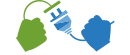 Инженерный центр «ПрофЭнергия» имеет все необходимые инструменты для качественного проведения тепловизионного контроля состояния электрооборудования, слаженный коллектив профессионалов и лицензии, которые дают право осуществлять все необходимые испытания и замеры. Оставив выбор на электролаборатории «ПрофЭнергия» вы выбираете надежную и качествунную работу своего оборудования!
Инженерный центр «ПрофЭнергия» имеет все необходимые инструменты для качественного проведения тепловизионного контроля состояния электрооборудования, слаженный коллектив профессионалов и лицензии, которые дают право осуществлять все необходимые испытания и замеры. Оставив выбор на электролаборатории «ПрофЭнергия» вы выбираете надежную и качествунную работу своего оборудования!
Если хотите заказать тепловизионный контроль состояния электрооборудования или задать вопрос, звоните по телефону: +7 (495) 181-50-34.
Подключение коннектора ↑
После того, как кабель собран, остаётся решить один вопрос: «Как подключить коннектор?» Всё очень просто. Один конец провода с вилкой вставляете в разъём сетевой платы, а второй – в роутер (модем, ещё один компьютер, свитч).